Како вратити свој Инстаграм након што сте онемогућени?
Pronađite detaljne korake kako da vratite svoj Instagram nalog nakon što je onemogućen.
Желите да ажурирате или измените име свог профила на Фејсбуку?
Било да сте се тек венчали или само желите да промените име на Фејсбуку из забаве. Ево корака за промену имена профила на Фејсбуку.
Фејсбуку није потребно никакво представљање. То је популарна друштвена мрежа која својим корисницима омогућава да комуницирају, деле фотографије, постављају своје ставове, гледају мали видео и ћаскају уживо.
Даје контролу над оним што корисници желе да раде. Поред тога, одређени људи чак користе Фацебоок за ширење свог пословања. Због тога би понекад желели да промене име на Фејсбуку.
Пре него што уђемо, погледајмо Фацебоок-ову политику имена. Су:
Да бисте добили детаљне информације о промени имена профила, можете кликнути овде да бисте сазнали више о Фацебоок политици о њему.
Сада када знамо за политику промене имена на Фејсбуку. Хајде да користимо Фацебоок-о��у функцију да променимо своје име на Фејсбуку.
Али будите упозорени: не можете стално мењати име.
Која имена су дозвољена на Фејсбуку?
Поред горе наведених смерница, постоји још један савет када желите да промените име профила на Фејсбуку.
Дакле, ово су биле одређене смернице за промену имена Фејсбука. Сада, читајте даље да бисте сазнали како да промените име на Фејсбуку.
Како променити име на Фејсбуку
Да бисте променили своје име на Фејсбуку на рачунару, следите доле наведене кораке:
1. Отворите Фацебоок.
2. Кликните и изаберите Подешавања из менија да бисте отворили страницу Фацебоок подешавања.
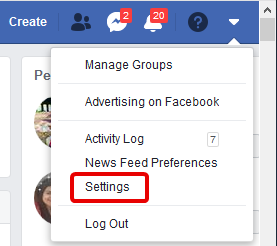
3. Кликните на Уреди поред вашег Фацебоок имена.

4. Унесите ново име и кликните на Ревиев Цханге.
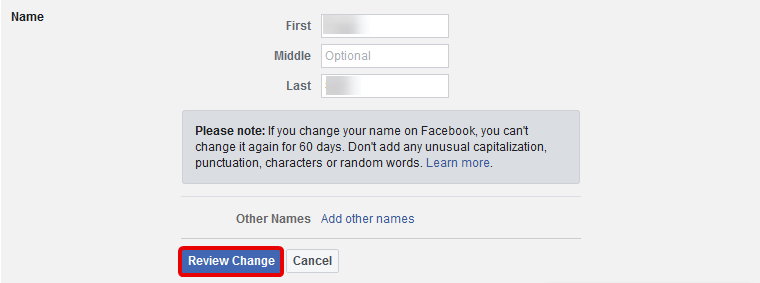
5. Затим ће од вас бити затражено да унесете своју Фацебоок лозинку. Унесите га и кликните на Сачувај промене.
Користећи ове једноставне кораке можете променити своје име на Фејсбуку. Међутим, ако наиђете на било какав проблем у промени имена, попуните овај образац да обавестите Фацебоок. Запамтите, име на Фејсбуку можете да мењате сваких 60 дана.
Како променити име на Фацебоок апликацији
Да бисте променили своје име у апликацији Фацебоок или Фацебоок лите-у, следите доле наведене кораке:
1. Отворите Фацебоок.
2. Затим додирните хоризонталне линије присутне у горњем десном углу Фацебоок апликације.
3. Сада потражите Подешавања и приватност > Подешавања.
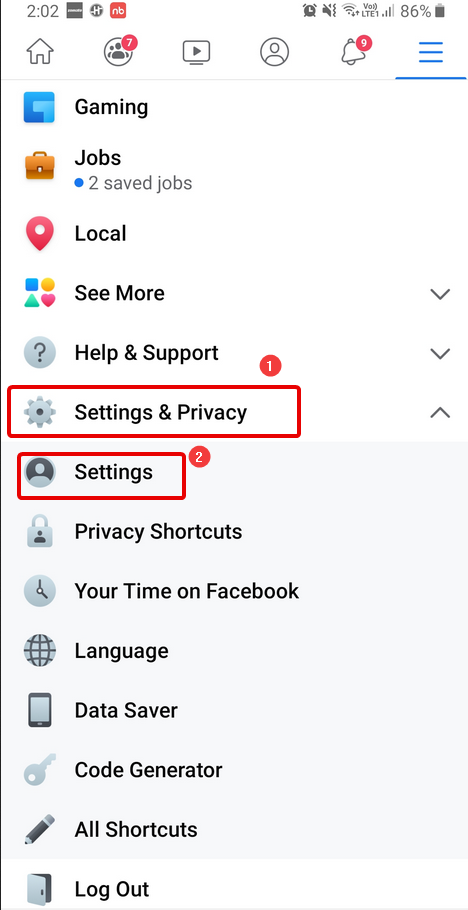
4. Додирните Личне информације > Име.
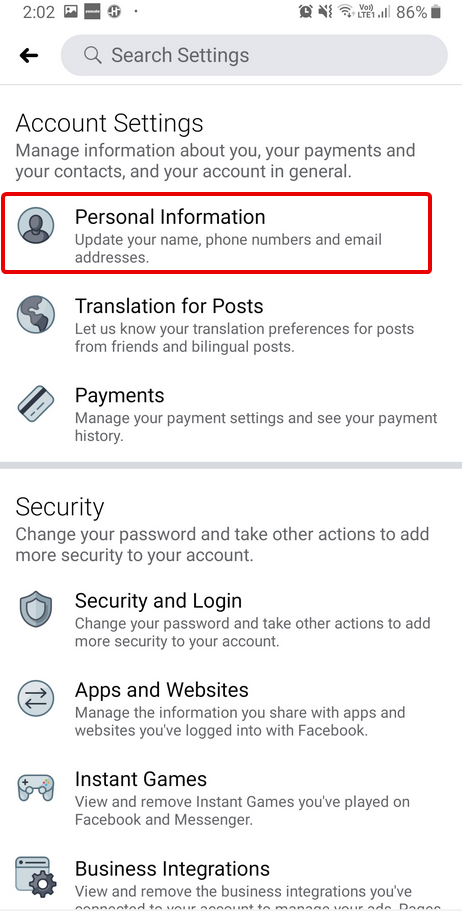
5. Уредите име на Фацебоок-у и додирните Прегледај промену.
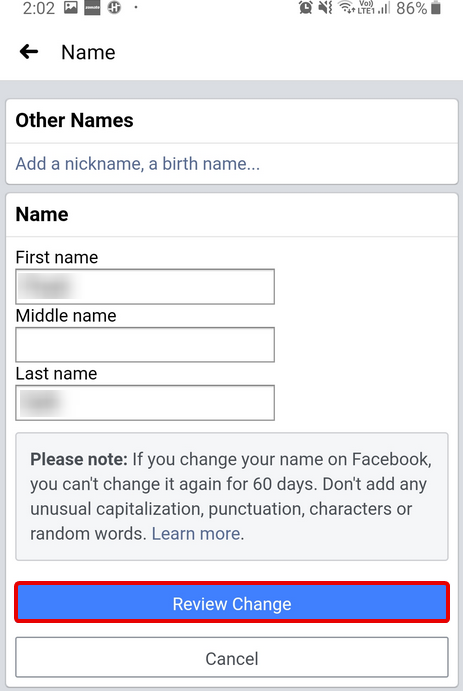
6. Унесите Фацебоок лозинку када се то од вас затражи и додирните Сачувај промене.
Користећи ове једноставне кораке, можете променити своје име на Фејсбуку. Ако наиђете на било какав проблем, контактирајте Фацебоок кликом овде . Запамтите да можете променити име свака 2 месеца. Стога пре него што кликнете на Сачувај промене, уверите се да сте исправно унели име.
Поред овога, можете додати и друго име на свој Фацебоок налог. Да бисте научили како то да урадите, прочитајте даље.
Како додати друго име на Фацебоок налог?
Фацебоок не само да вам омогућава да промените име на Фацебоок-у, већ вам чак омогућава и да додате друго име на свој налог. Да бисте додали надимак, професионално име, следите доле наведене кораке:
1. Отворите свој Фацебоок налог.
2. Затим кликните на име свог профила и изаберите Абоут.

3. Сада, у левом окну кликните на Детаљи о вама > под ДРУГА ИМЕНА кликните на Додај надимак, рођено име.
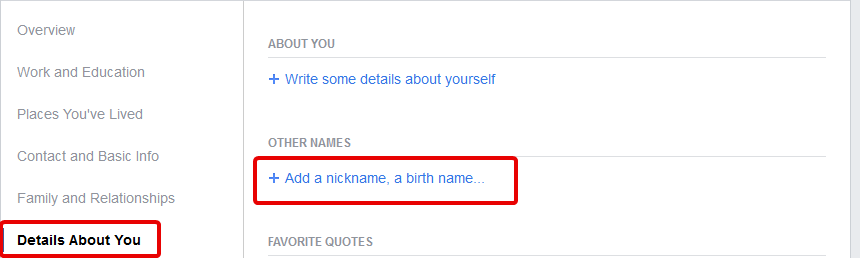
4. Изаберите тип имена из падајућег менија и унесите име.
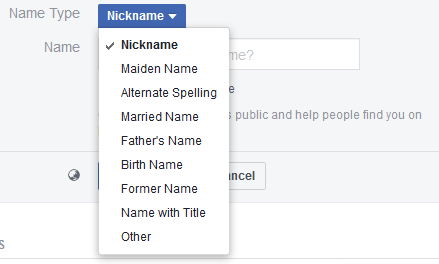
5. Означите поље испред Прикажи на врху профила да бисте приказали своје друго име на врху профила.
6. Кликните на Сачувај промене и готови сте.
На овај начин можете додати друго име на свој Фацебоок.
Дакле, ово је брзи водич о томе како да промените име на Фејсбуку. Пратите упутства корак по корак и уредите име свог профила или додајте друго име. Радите шта год желите, само запамтите, када се заврши, мораћете да га задржите 2 месеца.
Pronađite detaljne korake kako da vratite svoj Instagram nalog nakon što je onemogućen.
Желите да избришете истекле пропуснице и средите Аппле новчаник? Пратите док објашњавам у овом чланку како да уклоните ставке из Аппле новчаника.
Било да сте одрасла или млада особа, можете испробати ове апликације за бојење да бисте ослободили своју креативност и смирили свој ум.
Овај водич вам показује како да решите проблем са вашим Аппле иПхоне или иПад уређајем који приказује погрешну локацију.
Погледајте како можете да омогућите и управљате Не узнемиравај на иПад-у како бисте се могли фокусирати на оно што треба да урадите. Ево корака које треба пратити.
Погледајте различите начине на које можете повећати своју тастатуру на иПад-у без апликације треће стране. Такође погледајте како се тастатура мења са апликацијом.
Да ли се суочавате са грешком иТунес не открива иПхоне или иПад на вашем Виндовс 11 рачунару? Испробајте ове проверене методе да одмах решите проблем!
Осећате да ваш иПад не ради брзо? Не можете да надоградите на најновији иПадОС? Пронађите овде знакове који говоре да морате да надоградите иПад!
Тражите кораке како да укључите аутоматско чување у програму Екцел? Прочитајте овај водич о укључивању аутоматског чувања у Екцел-у на Мац-у, Виндовс 11 и иПад-у.
Погледајте како можете да држите своје лозинке у Мицрософт Едге-у под контролом и спречите прегледач да сачува све будуће лозинке.







